Как использовать команду Sudo в Linux
Судо одна из самых важных команд в Linux, так что это также одна из первых команд, которую должен научиться использовать каждый пользователь Linux. Современные дистрибутивы Linux могут предоставить рабочую среду, в которой так же легко ориентироваться, как в Windows или macOS, но есть еще много задач, которые лучше оставить на усмотрение. Терминал. Поскольку вы, вероятно, столкнетесь с проблемами разрешений в терминале, важно научиться использовать команду sudo в Linux.

Что такое команда Sudo?
Судо - это команда который существует для решения проблем с разрешениями в Linux. Если вы попытаетесь запустить команду терминала и получите сообщение об ошибке, что у вас нет разрешения на запуск этой команды, sudo - это самый быстрый способ решить проблему.
Первоначально sudo означало суперпользователь do, потому что он был предназначен для того, чтобы позволить любому пользователю выполнять команду, как если бы он был суперпользователем. Он также может означать замену пользователя do, поскольку эта же команда может позволить любому пользователю выполнять команду как суперпользователь, так и любой другой ограниченный пользователь.
Чтобы выполнить команду sudo, вы должны ввести свой пароль. У вашей учетной записи также должно быть разрешение на использование sudo. Если это не так, и вам нужно изменить файл конфигурации sudoers, чтобы дать себе разрешение, или попросите системного администратора сделать это, если у вас нет разрешения.
Когда использовать команду Sudo
При использовании терминала в Linux вы можете ввести команду и получить сообщение об ошибке отказано в разрешении. Есть несколько решений этой проблемы, например переключение на суперпользователя, но самое простое - просто повторно ввести команду, добавив sudo впереди.
Одним из примеров команды, которая обычно требует для работы sudo, является apt-get. Вот пример использования sudo:
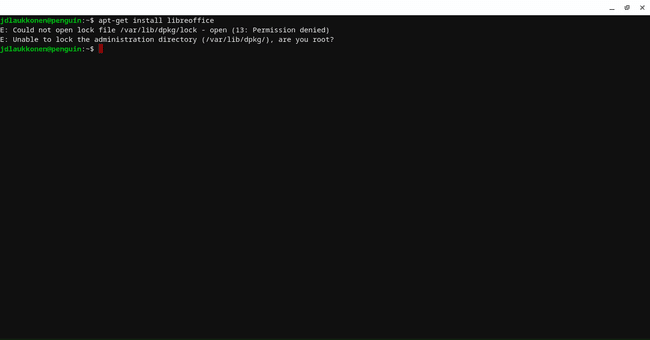
В этом примере вы просто добавляете sudo к неудачной команде:
sudo apt-get install libreoffice
Ввод этого в терминал приведет к запуску команды от имени суперпользователя и избавится от проблемы с разрешениями:
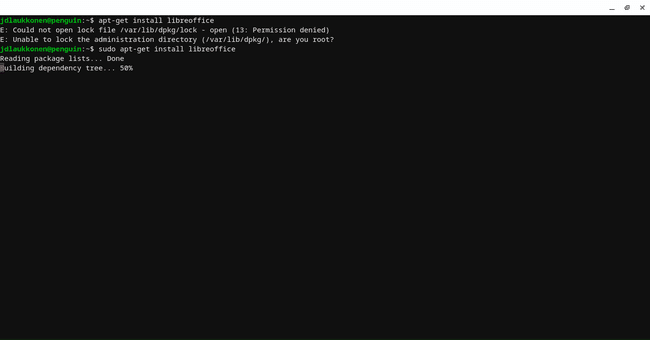
Linux может попросить вас ввести пароль перед тем, как позволить вам выполнить команду sudo, и в этом случае вы просто вводите пароль для своей учетной записи и нажимаете Входить.
Как использовать другие параметры Sudo
Большинству пользователей никогда не понадобится использовать команду sudo за пределами базового сценария, описанного выше, где это простой обходной путь для ошибок разрешений. Однако есть много параметров, которые вы можете добавить к команде sudo, чтобы незаметно изменить способ ее работы и то, что происходит, когда вы ее вводите.
Вот наиболее важные параметры sudo и их назначение:
- Параметр -h: Печатать sudo -h отобразит полезный экран с информацией обо всех параметрах sudo и о том, что они делают. Если у вас нет этой статьи под рукой, попробуйте параметр -h и посмотрите, поможет ли это.
- Параметр -u: Печатать sudo -u имя пользователя выполнит следующую команду как указанный пользователь, а не как вы или суперпользователь.
- Параметр -k: Печатать sudo -k сбросит вашу временную метку и аннулирует ваши учетные данные. При следующем использовании sudo будет запрашиваться пароль.
- Параметр -v: Печатать sudo -v обновит вашу временную метку и продлит время ожидания sudo на пять минут или количество времени, указанное в файле sudoers.
- Параметр -s: Печатать -s запускает новую оболочку, как указано в переменной среды или в файле passwd. Это полезно, если вам нужно выполнить много команд от имени пользователя root, но вы не хотите использовать команду su.
- Параметр -l: Печатать sudo -l распечатает список команд, которые разрешено использовать текущему пользователю, и список запрещенных команд.
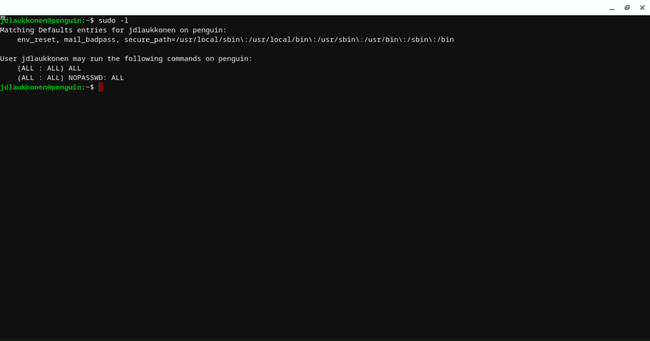
Что делать, если Sudo не запускается: как установить Sudo
В зависимости от вашего дистрибутива Linux вы можете обнаружить, что sudo не установлен по умолчанию. Когда это произойдет, вы увидите такое сообщение об ошибке:
Команда sudo не найдена.
Если вы получите это сообщение, вы не сможете использовать sudo. Решение состоит в том, чтобы установить sudo. Этот процесс зависит от того, какой дистрибутив Linux вы используете. Мы покажем вам, как установить sudo на четыре из самые популярные дистрибутивы Linux здесь.
Чтобы установить sudo, если вы используете Ubuntu или Debian, откройте терминал и введите эту команду:
apt-get install sudo
Чтобы установить sudo, если вы используете CentOS или Fedora, откройте терминал и введите эту команду:
ням установить sudo
Как дать себе разрешение использовать судо
Поскольку sudo предназначен для того, чтобы обычные пользователи могли выступать в качестве суперпользователя, должен быть способ управлять тем, какие пользователи системы имеют к нему доступ. Для этого Linux использует файл sudoers, который представляет собой просто файл, определяющий, каким пользователям разрешено использовать sudo.
Добавление себя в файл sudoers немного отличается в зависимости от вашего дистрибутива Linux. Чтобы добавить себя в Debian, Ubuntu и другие подобные дистрибутивы, откройте окно терминала и введите:
usermod -aG имя пользователя sudo
Замените имя пользователя фактическим именем пользователя, которое вы хотите добавить в файл sudoers, и этому имени пользователя будет предоставлен доступ к sudo.
Чтобы добавить себя в CentOS или Fedora, откройте окно терминала и введите:
usermod -aG wheel имя пользователя
Замените имя пользователя именем пользователя, которое вы хотите добавить в файл sudoers, и ему будет предоставлен доступ к sudo.
